WooCommerce 的高级订单导出:终极指南
已发表: 2022-07-20数据迁移是网站所有者生活中必不可少的一部分。
您的在线商店将包含多种类型的数据,包括订单数据。 手动导出和导入这些数据,尤其是在您拥有大型商店的情况下,可能会花费大量的时间和精力。 但是,如果您是 WooCommerce 店主,则有一些工具可以帮助您做到这一点。
WordPress 中有一个选项可以导出订单。 但是,它的功能受到严重限制,因此不能在所有场景中使用。 您将需要一个第三方插件来帮助您进行 WooCommerce 的高级订单导出。
让我向您介绍一流的 WordPress 高级订单导出插件 - WooCommerce 的订单导出和订单导入。 该插件提供免费和高级版本。 您可以通过插件的免费版本使用 WooCommerce 高级订单导出功能。
让我们看看如何使用默认的 WooCommerce 功能和免费版本的WooCommerce 订单导出导入插件导出 WooCommerce 订单。
为什么需要导出 WooCommerce 订单?
在许多情况下,迁移数据是一项要求。 下面详细介绍了一些常见的 WooCommerce 订单导出方案。
- 分析订单详情。
- 您可以将导出的订单历史添加到营销和 CRM 工具中,以帮助识别趋势。 这可以帮助您优化客户满意度和保留率。
- 数据可以加载到外部会计和报告系统中。
- 在站点或安装之间迁移数据以避免停机、克服技术难题、防止数据丢失等。
- 导出数据并将其保存为 CSV 或 XML 文件是一种有效的备份机制。 即使在病毒和恶意软件攻击的情况下,它也能确保数据可用性。
- 导出可用作批量更新机制,通过该机制可以无缝编辑或更新所有与订单相关的数据,而无需打开每个订单。
为什么要使用订单导入导出插件?
WebToffee 的 WooCommerce 订单导出导入插件是一个有助于
- 订单的进出口
- 将订单项目导出到单列、单独的列或单独的行
- 批量更新所有订单相关数据
使用此插件,您可以在 WooCommerce 商店之间无缝移动订单数据,同时保留您的订单历史记录。 该插件支持使用 CSV 文件进行数据传输。
该插件为您提供快速导出数据、查看导入和导出操作的详细历史记录、获取调试日志、批量移动数据等选项。您可以使用插件提供的过滤器有选择地从商店导出订单数据。 这将帮助您提取所需的确切数据。
该插件与主要的 WooCommerce 插件兼容,包括 WooCommerce 的顺序订单号、WooCommerce PDF 发票、装箱单、送货单和运输标签、WooCommerce 的高级运输跟踪、WooCommerce 运输跟踪和 WooCommerce PDF 发票和装箱单。
如何导出 WooCommerce 订单?
您可以使用以下命令导出 WooCommerce 订单
- WordPress 中的默认选项
- 来自 WebToffee 的 WooCommerce 订单导入导出插件
默认的 WordPress 订单导出功能非常有限。 它只允许您将所有订单数据导出为 XML 文件——仅此而已。
如果您想要更复杂的功能,请选择第三方插件。 您可以使用适用于 WooCommerce 的订单导入导出插件将订单数据导出为 XML 或 CSV 文件、过滤出要迁移的确切数据、安排导出等。
使用默认工具导出 WooCommerce 订单
要将您的所有订单详细信息批量导出到具有通用 WordPress 功能的 XML 文件,请按照以下步骤操作。
- 从您的 WoodPress 仪表板转到工具>导出。
- 选择要导出为Orders的内容。
- 单击下载导出文件按钮。
这会将包含所有订单的 XML 文件下载到您的计算机上。
使用 WooCommerce 订单导出导入插件(免费版)导出订单
您必须先安装并激活 WooCommerce 订单导出导入插件才能执行订单导出。
要使用 WooCommerce 订单导出导入插件 - 高级订单导出导出您的 WooCommerce 商店订单,请按照以下步骤操作。
第 1 步:选择您要导出的 WooCommerce 帖子类型
在这里,我们正在导出 WooCommerce 订单,所以这是我们的帖子类型。 去做这个,
- 从 WooCommerce 管理仪表板导航到WebToffee Import Export (Basic) > Export 。
- 选择帖子类型为Order 。
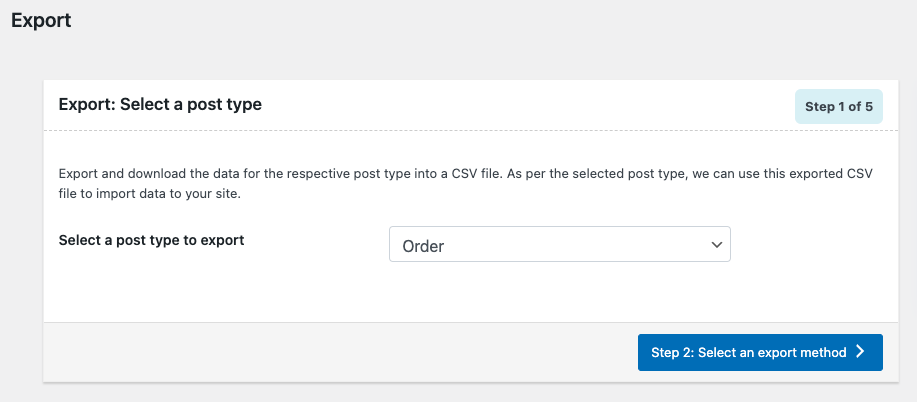
第二步:选择订单导出方式为高级导出。
这里将列出两种导出方法。 从列表中选择高级导出。
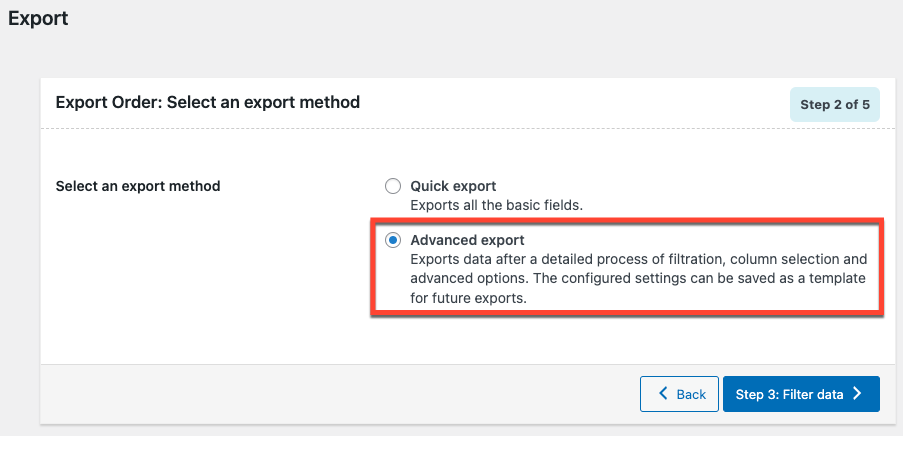
第三步:过滤掉需要从商店导出的订单数据。
您将有几个可用的过滤器选项。 它包括过滤,
- 出口订单总数
- 从头开始跳过的订单数
- 用于导出特定订单的订单 ID
- 订单状态,例如付款待处理、暂停、已完成、已退款等。
- 产品,您可以在此处导出带有指定产品的订单
- 用于导出客户特定订单的客户姓名或电子邮件地址
- 优惠券,此处仅导出应用指定优惠券的订单
- 在特定日期或在特定日期之间下达的出口订单。
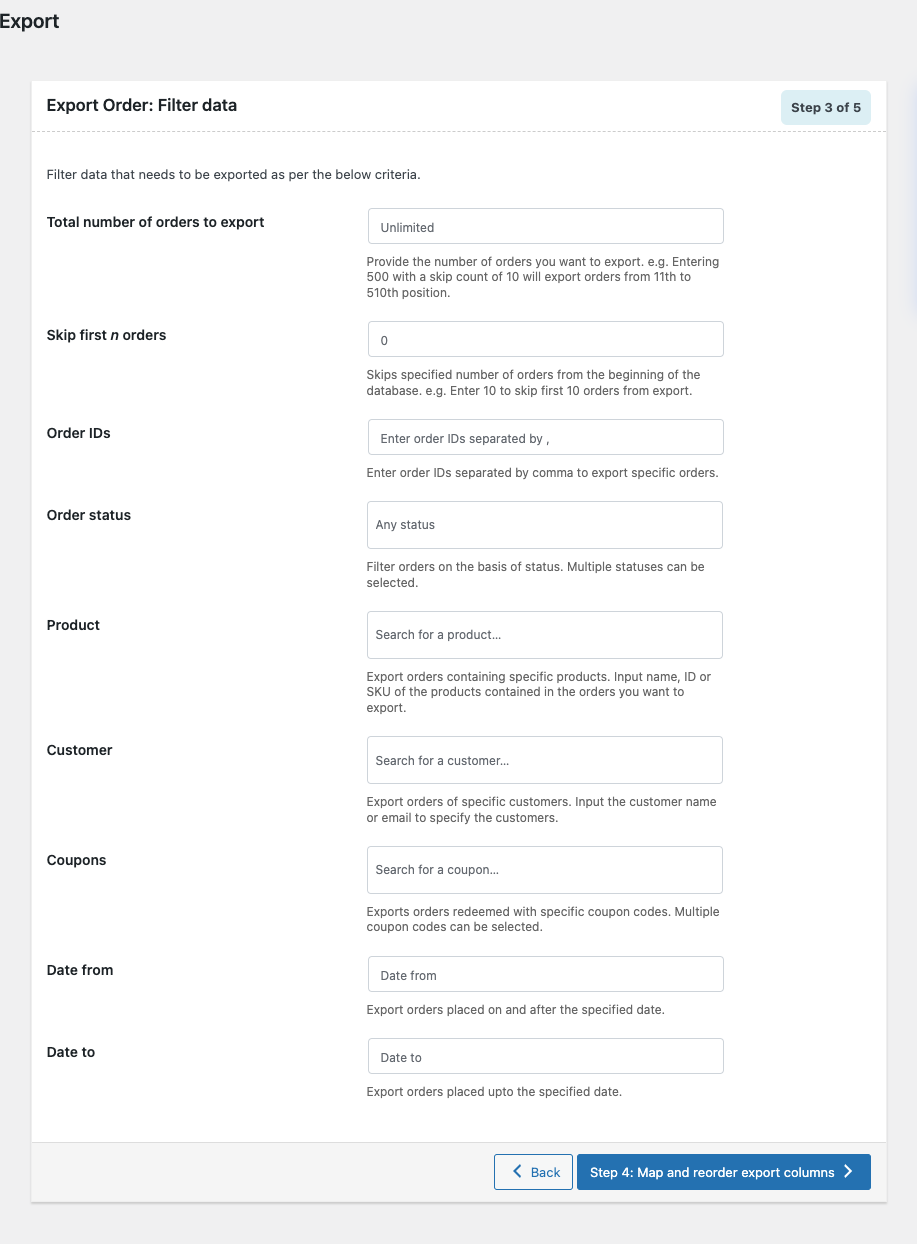
选择所需的过滤器后,您可以继续下一步。

第 4 步:映射和重新排序导出列
在这里,您可以从导出文件中添加/删除列、重新排列列位置、编辑列名等。
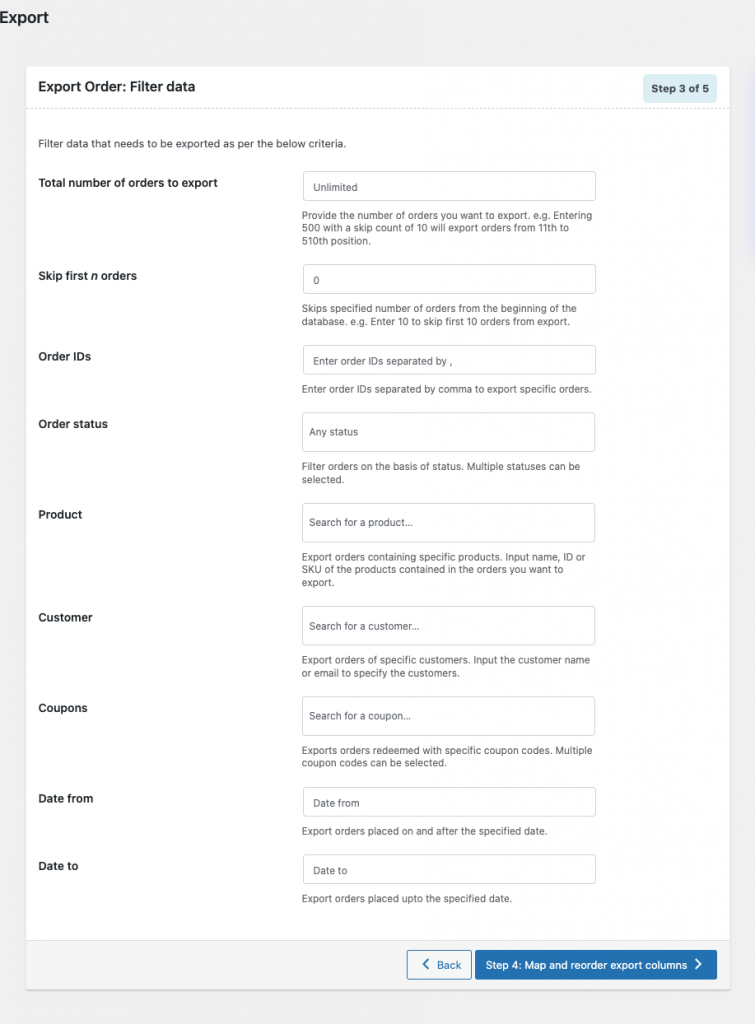
第 5 步:高级选项/批量导出
在这里,您有几个高级订单导出选项,可让您决定批次数量等。
下面列出了可用的高级订单导出选项的完整列表。
- 从当前导出中排除之前导出的订单
- 在单列、单独的列或单独的行中添加行项目
- 选择用于区分列中条目的分隔符
- 设置批次计数
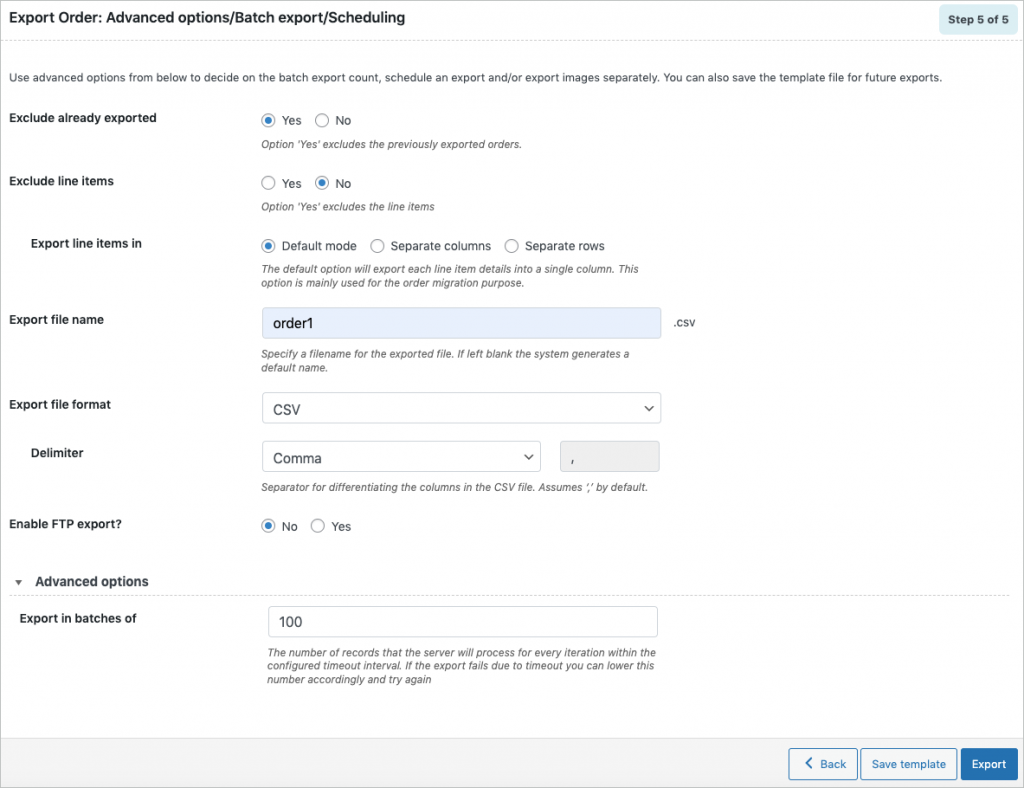
配置所需设置后,您可以立即将数据导出到 CSV 文件中。 您还可以选择将这些设置保存为模板。 当您需要进行类似的导出时,这将消除必须配置相同设置的需要。
使用 WooCommerce 订单导入导出插件(专业版)导出
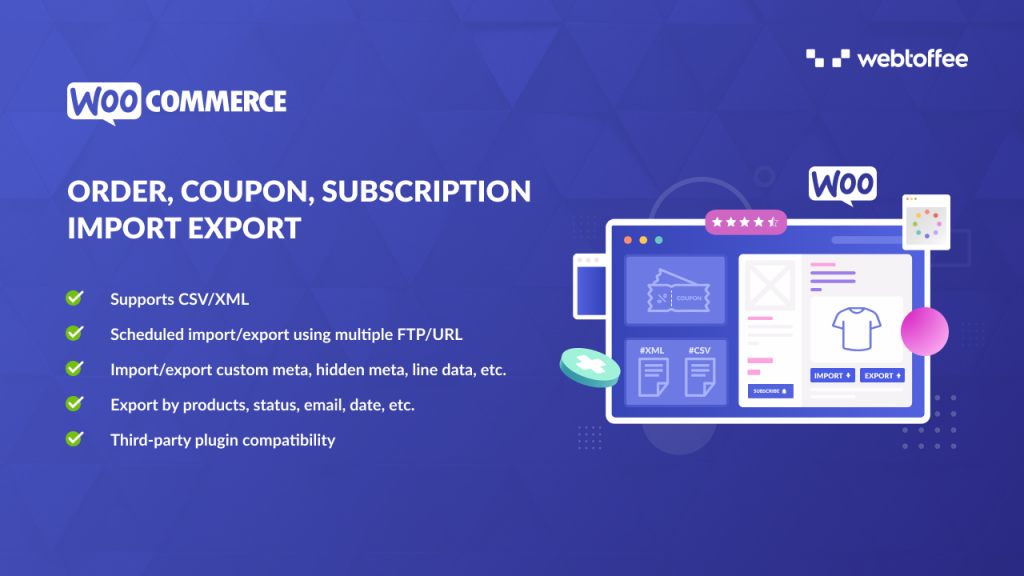
WooCommerce 订单导入导出插件的 Pro 版除了自动导出和自定义字段支持等一些高级订单导出功能外,还提供了带有 WooCommerce 订单导出导入插件(免费版)的导出订单下列出的所有功能。
Pro 插件提供的用于导出特定订单的一些高级过滤器是,
- 支付方式
- 运输方式
- 帐单地址
- 收件地址
- 产品分类
- 供应商的电子邮件地址
使用 WooCommerce 订单导出导入插件的高级版本,您可以导入和导出自定义字段和第三方插件字段(隐藏元数据)以及默认字段。
除了将设置保存为模板并立即导出订单外,您还可以运行计划的自动数据导出。 该插件允许导出到 FTP 和 SFTP。 您还可以使用此插件在订单状态更改时向客户发送自动电子邮件,在订单导出时创建用户等等。
更多用于导出 WooCommerce 订单的插件
以下是您在迁移订单时可以考虑的一些 WooCommerce 订单导出插件的列表。 看一看。
WooCommerce 客户/订单/优惠券导出
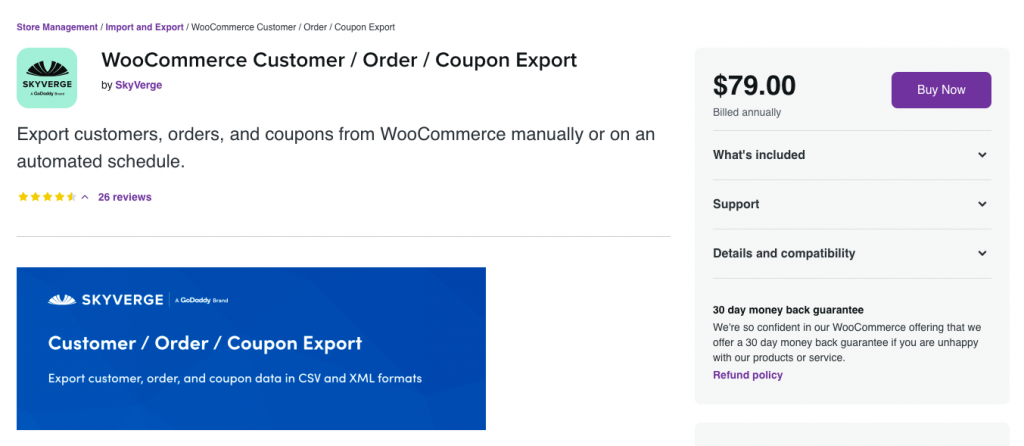
使用此 WooCommerce 客户/订单/优惠券导出插件,将您的 WooCommerce 商店中的所有订单相关数据导出为 CSV 或 XML 文件。 您可以创建自动导出以通过 FTP、HTTP POST 或电子邮件备份订单数据。 该插件提供了灵活的可定制格式的创建,以便以您需要的格式导出。
这是一个高级插件。
WooCommerce 的高级订单导出
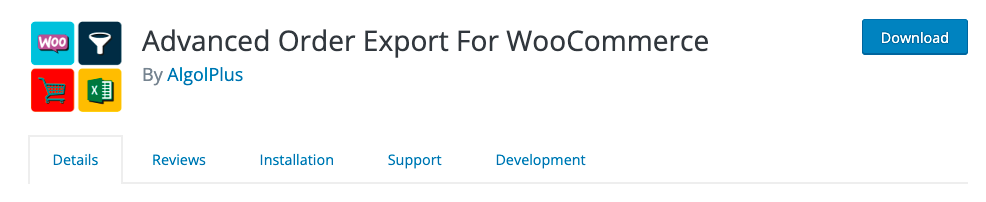
WooCommerce 插件的高级订单导出使您能够将订单数据导出为各种格式,例如 CSV、XLS、XML、TSV、PDF、HTML 和 JSON。 您可以使用此插件选择性地使用过滤器、重命名标签、重新排序列等导出所需数据。
该插件提供免费和付费版本。 上面列出的详细信息对应于免费版本。
YITH WooCommerce 快速导出
YITH WooCommerce 快速导出也是一个可行的订单导出插件,您可以使用它将所有与订单相关的信息导出到 CSV 文件。 除了 CSV 文件外,该插件还提供将数据导出到您的 Dropbox 帐户的选项。 您可以立即创建备份,也可以使用此插件创建计划的例行备份。 插件本身提供了备份的完整历史记录,因此您可以在必要时下载它们。
这是一个高级插件。
WooCommerce 订单和客户出口商
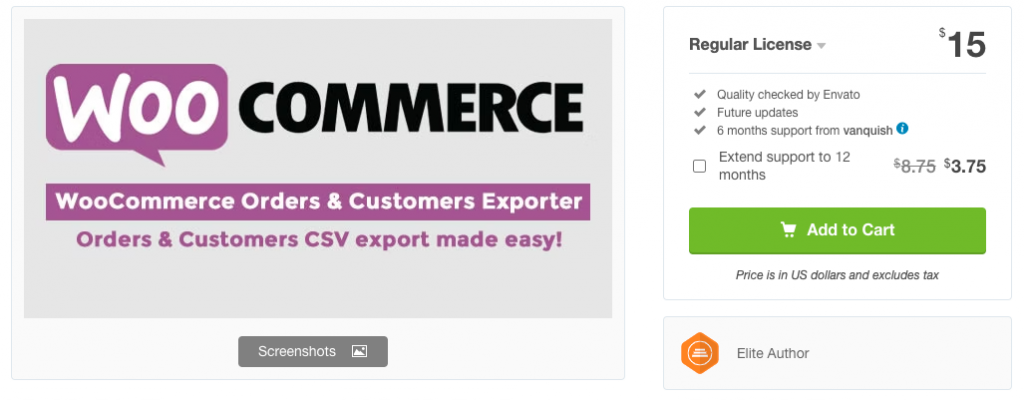
您可以使用 WooCommerce 订单和客户导出器插件将 WooCommerce 商店中的所有订单和客户导出到 CSV 文件。 该插件提供了几个过滤器,如订单状态、客户、产品、开始和结束日期等。您还可以使用此插件导出 40 多个与订单相关的信息。
这是一个高级插件。
结论
WooCommerce 中的默认订单导出功能极为有限。 这意味着您必须寻求第三方插件的帮助才能实现您可能需要的高级订单导出功能。 那么为什么不从免费插件中获取它呢?
WooCommerce 订单导入导出是一个免费插件,提供高级 WooCommerce 订单导入导出功能,包括选择性过滤和批量导出。 搏一搏!
您还可以使用 WooCommerce 的 Import Export Suite 使用相同的功能。 除订单外,该套件还提供用户、客户、产品、优惠券和订阅的导入和导出。
你对这篇文章有什么看法? 请在评论中告诉我们。
